蓝牙耳机怎么win 7系统连上电脑
在现如今的数字化时代,蓝牙耳机已经成为许多人生活中不可或缺的一部分,有时候我们可能会遇到一些问题,比如在Win 7系统上连接蓝牙耳机的困扰。不用担心今天我们就来分享一下Win 7系统连接蓝牙耳机的教程,让你轻松解决这个问题。随着技术的不断发展,蓝牙耳机的使用已经变得更加便捷和普遍,带来了更加便利的生活体验。接下来让我们一起来看看如何在Win 7系统上顺利连接蓝牙耳机吧!

**一、开启蓝牙功能**
首先,确保你的电脑支持蓝牙功能并已开启。在Win7中,蓝牙设置可能不直接显示在控制面板中,但你可以通过“设备和打印机”来管理蓝牙设备。点击开始菜单,选择“设备和打印机”,在窗口顶部找到“添加设备”按钮并点击。
**二、搜索并配对蓝牙耳机**
点击“添加设备”后,系统会开始搜索附近的蓝牙设备。此时,请确保你的蓝牙耳机已处于可被搜索的配对模式。根据耳机说明书操作,通常需长按耳机上的某个按钮数秒直至指示灯闪烁。当系统找到你的耳机时,会显示在搜索结果中,点击它进行配对。
**三、完成配对并连接**
配对过程中,系统可能会要求你输入配对码。大多数蓝牙耳机的默认配对码是“0000”或“1234”,但请参照你的耳机说明书。输入正确后,耳机会成功配对并显示在“设备和打印机”列表中。此时,耳机已经与你的Win7电脑建立了连接,但可能还需要进行额外的设置才能正常使用。
**四、设置音频输出**
连接成功后,你需要在Win7的音频设置中将蓝牙耳机设置为默认音频输出设备。右击任务栏右下角的音量图标,选择“播放设备”。在列表中找到你的蓝牙耳机并右击,选择“设置为默认设备”。这样,电脑上的音频就会通过蓝牙耳机播放了。
通过以上步骤,你就可以在Win7系统上成功连接并使用蓝牙耳机了。虽然过程可能稍显复杂,但一旦设置完成,就能享受到无线音频带来的便利与自由。
以上就是关于蓝牙耳机怎么win 7系统连上电脑的全部内容,有出现相同情况的用户就可以按照小编的方法了来解决了。
- 上一篇: 如果电脑忘记密码怎么办,windows 7
- 下一篇: 没有了
蓝牙耳机怎么win 7系统连上电脑相关教程
-
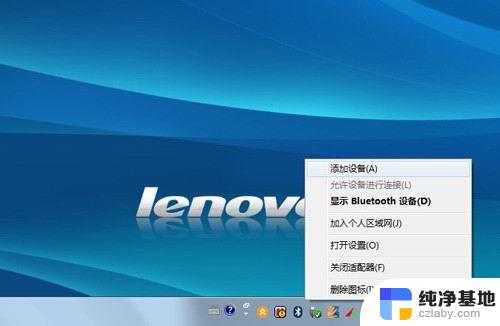 蓝牙鼠标怎么连电脑使用win7
蓝牙鼠标怎么连电脑使用win72024-02-22
-
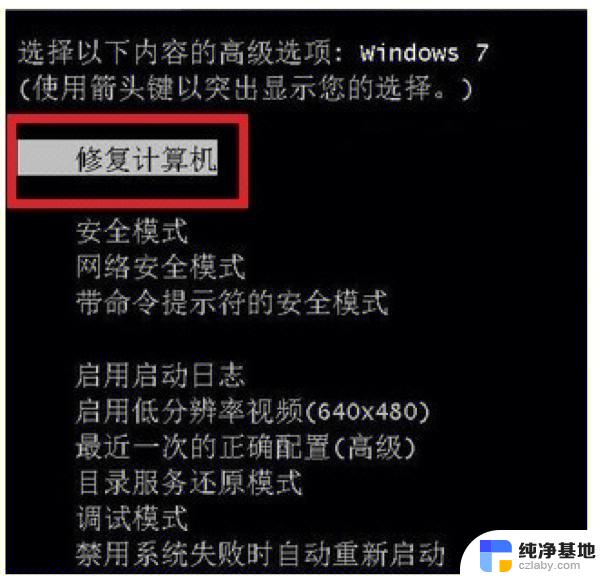 win7系统电脑蓝屏怎么解决
win7系统电脑蓝屏怎么解决2024-07-06
-
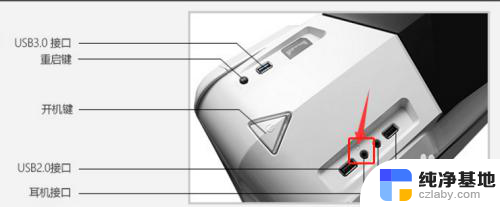 win7电脑怎么连接有线耳机
win7电脑怎么连接有线耳机2023-12-16
-
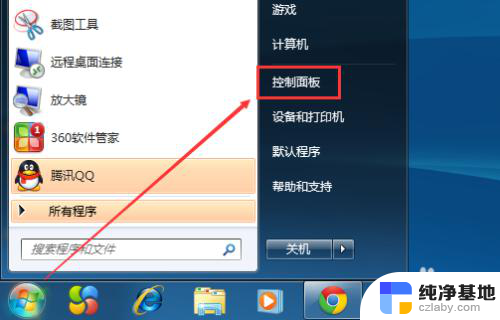 电脑系统怎么升级win7
电脑系统怎么升级win72023-11-14
win7系统教程推荐